
NBC Learn のプレイリスト作成
「英語で学ぶ」で2018年12月から導入している、NBC Learn ですが、保有している動画数は2万2000本以上です。
今回の note では、膨大な数のコンテンツから自分だけの動画にまとめる方法と他のプレイリストを My Playlists にコピーする方法を紹介させていただきます。
◆ 他人のプレイリストを My Playlists にコピー
例えば Newsela の記事と連動して見れるニュースの一覧は、「Newsela on NBC Learn」というプレイリストにまとめられています。
ログインした状態で、上記の Shared Playist をクリックしますと、左側にプレイリスト(Newsela on NBC News)をコピーするリンクがあります。
Click Here To Save This Playlist to Your Own My Playlists
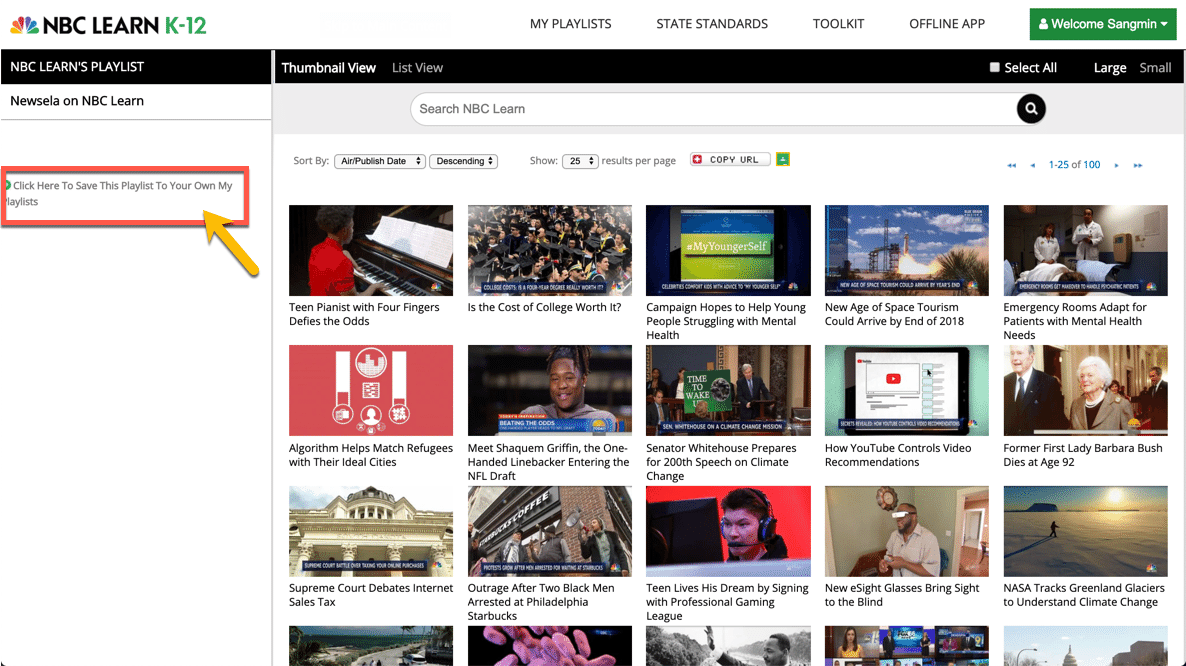
プレイリストをコピーする為にはリンクを押下してください。

画面の真ん中にコピーを確認するポップアップが出ますので、「COPY」を選択して下さい。コピーする際に一つ注意事項があります。上記のプレイリストには100本の動画がありますが、画面上に表示されているのは、25本のみです。この状態でコピーしますと、25本のみがコピーされることになります。全ての動画をコピーする場合は、画面に全ての動画を表示してからコピーするようにして下さい。一つの画面に表示する動画数は、「Show」で調整することができます。
※この状態でコピーしますと、25本のみがコピーされることになります。

コピーが終わりましたら、画面の上にある「MY PLAYLISTS」(①)をクリックして下さい。MY PLAYLISTS 画面に遷移しますので、左メニューに新しく「Newsela on NBC Learn」(②)が追加されていることが確認できます。

オススメのプレイリスト
英語で学ぶでは Newsela on NBC Learn 以外にも、会員のレベルや話題に合わせたプレイリストを準備していく予定です。
▼米国の幼稚園から小2レベルの動画リスト
◆ 自分だけのプレイリストを作成
ご興味のある話題や、動画の難易度別にプレイリストを作成し復習するのはリスニングの力を鍛えるのに効果が高いと言えます。
プレイリストに追加したコンテンツがありましたら、動画の左下にある「SAVE」ボタンをクリックして下さい。

しますと、画面の下部にプレイリストを作成するセクションが表示されます。

動画の保存には2つのオプションがあります。
1。既存のプレイリストに保存
2。新しいプレイリストを作って保存
必要な情報の入力が完了しましたら、画面右下の「SAVE」(①)を押して、プレイリスト情報を保存して下さい。
プレイリストは上述したように、画面上部にある「MY PLAYLISTS」からも確認できますが、動画の右側にある「PLAYLISTS」のタブからアクセスする選択肢もあります。

◆ まとめ
プレイリストは関連動画を連続して見たい時、とても便利な機能です。似たような言い回しを覚えたり、背景知識をより詳しく理解できるようになりますので、積極的に活用していただければ嬉しいです。
◆ 関連商品・イベント
NBC Learn は「英語で学ぶ」で利用している、多聴用のサービスです。
この記事が気に入ったらサポートをしてみませんか?
